- Tác giả Jason Gerald [email protected].
- Public 2023-12-16 11:46.
- Sửa đổi lần cuối 2025-01-23 12:52.
WikiHow này hướng dẫn bạn cách tham gia máy chủ Discord trên điện thoại hoặc máy tính bảng Android của bạn. Bạn phải có URL của máy chủ hoặc mã mời để trở thành thành viên của máy chủ đó.
Bươc chân
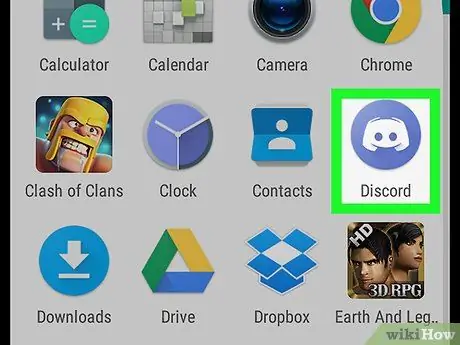
Bước 1. Mở Discord
Ứng dụng này được đánh dấu bằng biểu tượng màu xanh lam với bộ điều khiển máy chơi game màu trắng. Bạn có thể tìm thấy biểu tượng này trên màn hình chính, nhưng nếu không có, nó có thể được lưu trong ngăn kéo trang / ứng dụng.
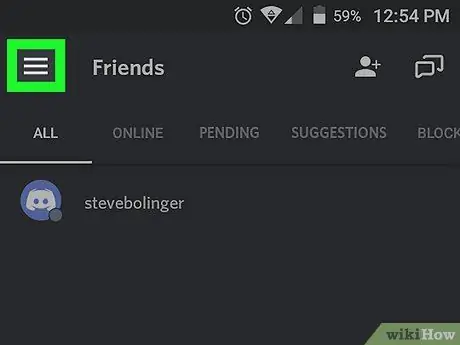
Bước 2. Chạm vào
Nó ở góc trên bên trái của màn hình.
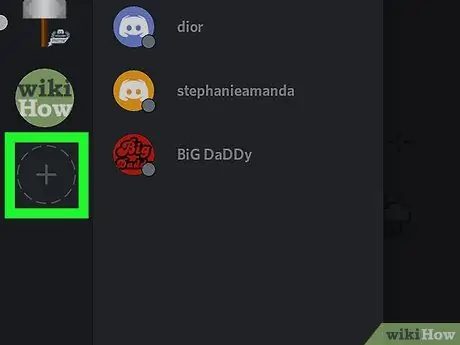
Bước 3. Chạm vào +
Nó ở cột bên trái. Sau đó, cửa sổ “Máy chủ” sẽ được hiển thị.
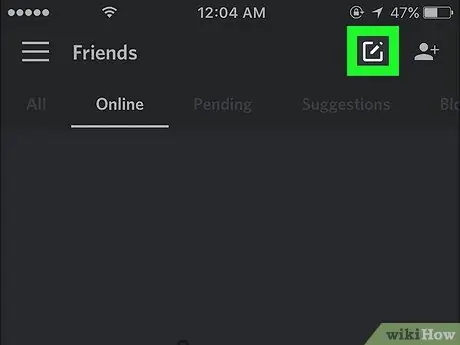
Bước 4. Nhấn Nhập URL hoặc mã mời tức thì
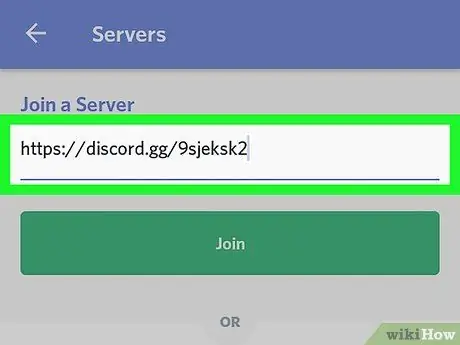
Bước 5. Nhập URL hoặc mã mời máy chủ
Nếu bạn không có URL hoặc mã mời cho một máy chủ cụ thể, hãy thử tìm kiếm trên Internet để tìm URL hoặc mã.
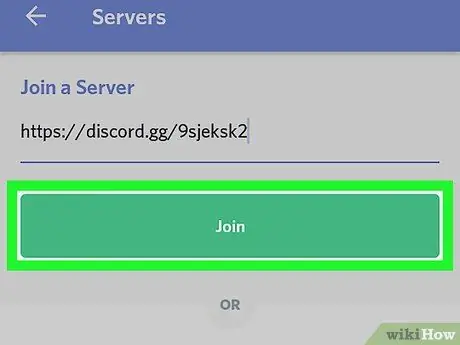
Bước 6. Chạm vào Tham gia
Đó là một nút màu xanh lá cây ở cuối màn hình. Khi bạn đã tham gia vào một máy chủ, bạn sẽ thấy biểu tượng của nó trong danh sách các máy chủ ở phía bên trái của cửa sổ Discord.






